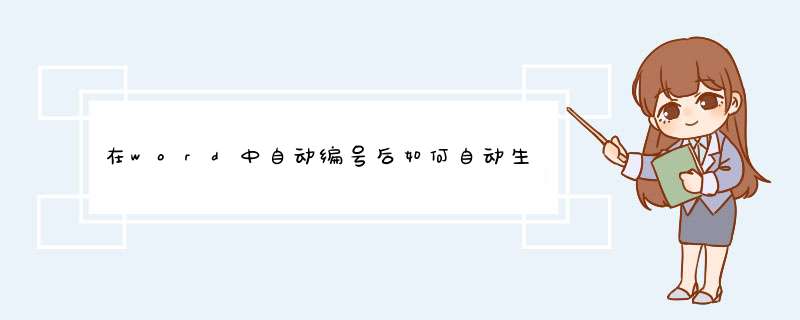
再设标题肯定会乱
就直接在标题里面设置编号
然后点击“引用”
里面的目录
就可以看见了
(07版本的噢)
要设置编号出现问题的话
再问我吧
是03还是07的
会有一小点的不同噢。word的自动生成目录功能为我们省了很多时间,但是 *** 作不好的话就会适得其反--浪费时间。说实话,过去我不喜欢word的那些自动编号等功能,所以我的word一概关掉那些自动功能。但是自动目录我还是偶尔用一下。但是如果利用word的“样式”中的“标题1”、“标题2”等就会很麻烦而且在标题的前面有个黑点(我看着非常难受!!!),因此,我摸索一个简单的办法,供大家交流。
(以下假设你已经完成了文档的全部输入工作!)
一、到文档开头,选中你要设置一级标题的文字内容,设置好字体、字号等格式,然后选择菜单中的“格式”-“段落”-“缩进和间距”选项卡-“大纲级别”设为1级!(关键步骤!)-“确定”。(注意:此过程中,要设为一级标题的文字始终处于被选中状态!呵呵,说的多余了^0^,不过有时候会被忽略的。)这样第一个一级标题就设置好了。用同样的办法可以设置二级、三级标题,区别就是在“大纲级别”里相应选择2级、3级等。
二、然后就简单了,用刚设置好的一级标题去刷其它一级标题(怎么,格式刷不会吗?问别人去吧!),其它级别标题依此类推。
三、光标放到想插入目录的位置(一般放到文档前比较好),点“插入”-“引用”-“索引和目录”-“格式”(默认的是“来自模板”,但是这时候没有前导符,可以先选择“古典”,然后把“显示页码”和“页码右对齐”都选上,且选择一种“前导符”),右边的“显示级别”选择你前面设置过的最大目录级别(可少但不能多!),最后按“确定”!!OK啦。
四、但是,别高兴的太早,你可能发现自动生成的目录与你想象的格式不太一样,例如行距太大啦,字号太小啦等等。这时候可重新设置目录。光标移到目录前面任何位置,重复刚才的“插入”-“引用”-“索引和目录”,这时候你会发现“格式”变成了“来自模板”,然后点击右边的“修改”,在d出的对话框里面,修改“目录1”、“目录2”等的格式,它们实际上是分别对应你目录里的一级标题、二级标题的,修改完了,按“确定”,d出“是否替换所选目录”,选“是”!OK!!!
五、至于目录的行距太大或太小,则只能选中全部目录,然后在“格式”-“段落”里设置“行间距”了,与编辑正文的方式一样,不罗嗦了。编号主要用于Word文档中相同类别文本的不同内容,一般具有顺序性。编号一般使用阿拉伯数字、中文数字或英文字母,以段落为单位进行标识。在Word2007中输入编号的方法有以下两种:
步骤/方法
方式1:打开Word2007文档窗口,在“开始”功能区的“段落”分组中单击“编号”下拉三角按钮。在“编号”下拉列表中选中合适的编号类型即可。在当前编号所在行输入内容,当按下回车键时会自动产生下一个编号。如果连续按两次回车键将取消编号输入状态,恢复到Word常规输入状态。
方式2:打开Word2007文档窗口,选中准备输入编号的段落。在“开始”功能区的“段落”分组中单击“编号”下拉三角按钮,在打开的“编号”下拉列表中选中合适的编号即可。
要生成目录,需要在论文写作过程中,在标题或每一部分开头进行正确的层次结构和编号。一般来说遵循类似“1 引言”、“2 研究背景”、“3 实验方法”这种层级结构。然后可以采用以下步骤块生成目录:
将论文每个主题和章节都进行编号与整合,保证编号连续完成;
选择文档菜单中「插入」-「目录」,会d出目录对话框;
在目录对话框中,选择自己喜欢的样式,并勾选「显示页码」;
确认设置后,点击「确定」即可生成目录。
注意事项:
需确保编号和层级结构准确无误,否则会影响到目录的精度和质量;
论文文章修改、调整结构时需同步更新目录内容;
有些论文格式要求目录要单独一页,请自行查看对应格式规范再进行 *** 作。
以上是简单的生成目录步骤,不同的写作软件可能略有区别,具体可根据使用的软件和格式要求进行相应的 *** 作。
1、首先打开Word,然后新建一个文档,或者打开你的文档。2、在添加目录之前我们还要先做一下下面的 *** 作,选择要包括在目录中的文本,然后在“开始”选项卡上,单击一种标题样式,如“标题 1”。这样做是为了让它们出现在目录上。
3、鼠标单击“引用”>“目录”,选择一种目录样式。
4、这时候就会在文档中出现一个目录。
5、如果是用自动目录进行添加,那么一定要进行第2步的 *** 作才行,不然是无法添加的。
6、鼠标单击“引用”>“目录”>“自定义目录”。
7、在d出的窗口中可以对已经添加的目录进行设置。
欢迎分享,转载请注明来源:内存溢出

 微信扫一扫
微信扫一扫
 支付宝扫一扫
支付宝扫一扫
评论列表(0条)